Messenger Rooms on Facebookin uusi videoneuvottelutyökalu, jonka avulla videokeskustelujen aloittaminen on helppoa jopa 50 henkilön kanssa.
Koronaviruksen leviäminen ympäri maailmaa johti valtavaan määrään muutoksia ihmisten elämän- ja työskentelytapoihin. Keskeinen ero on ollut kotona työskentelevien ihmisten lukumäärä, ja tämä on johtanut siihen, että virtuaalisesti kokoontuvien ja verkossa pidettävien kokousten määrä on lisääntynyt huomattavasti.
Sama pätee ystäviin ja perheeseen, jotka havaitsivat, että pandemia tarkoitti, etteivät he pystyneet tapaamaan todellisessa maailmassa; Sen sijaan, että tapaisimme tapaamisia suosituissa hangout-paikoissa, Zoom-, Skype-, Google Meet- ja Microsoft Teams -työkaluja pidettiin videoneuvotteluissa..
Päivän parhaat verkkokameratarjouksetLogitech C270 HD WebcamLogitech C270





Mutta vaikka Zoom ja Skype osoittautuivat erityisen suosituiksi, ne eivät olleet ainoita vaihtoehtoja – ja näillä kahdella palvelulla on erilaisia rajoituksia tai kustannuksia, jotka heikentävät heidän vetovoimaansa. Vastauksena tällaisten palvelujen rajoituksiin ja Facebook käynnisti Messenger-huoneet, joissa jopa 50 henkilölle annettiin mahdollisuus osallistua joukkovideopuheluihin ilman aikarajoituksia. Kaikille ei tarvitse edes olla Facebook-tiliä osallistuakseen.
Näin pääset alkuun Messenger-huoneiden käytöstä erilaisten Facebook-sovellusten ja -palveluiden avulla.
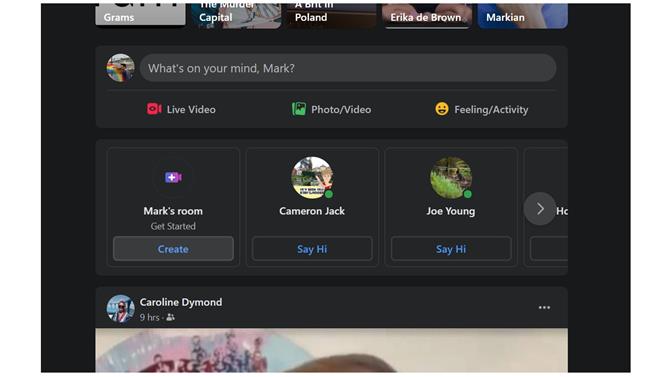
(Kuvahyvitys: Facebook)
1. Käynnistä Messenger Rooms Facebook-verkkosivustolta
Kuten huomaat, on olemassa useita tapoja aloittaa ryhmäkeskustelu Facebook Messenger -huoneissa, mutta ehkä selvinnä on Facebook-sivuston kautta. Jos vierailet www.facebook.com -sivustolla, uutissyötteiden yläosassa pitäisi olla kohta, jonka otsikko on ”Huoneet”. Napsauta ”Luo” -linkkiä tässä osiossa – tämä voi näkyä myös ”Luo” -painikkeena – ja voit asettaa tehtävän kutsua ihmisiä liittymään sinut videokeskusteluun..
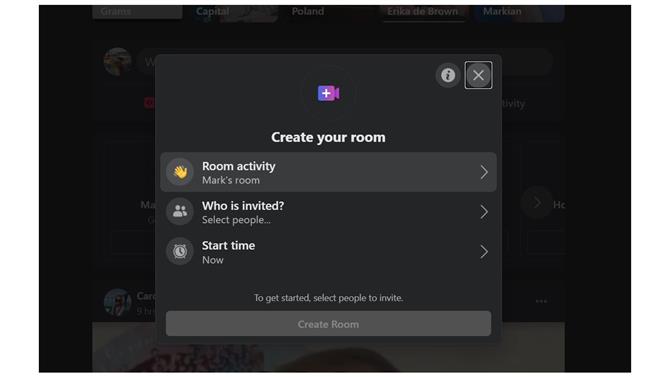
(Kuvahyvitys: Facebook)
2. Aseta huoneaktiivisuus
On olemassa erilaisia huoneisiin liittyviä asetuksia, jotka voit määrittää ennen kuin avaat sen ihmisille, joista ensimmäinen on sen ’toiminnan’ asettaminen. Huonetoiminta on oikeastaan vain otsikko tai teema, ja voit valita muodon yhdestä useista esiasetettuista vaihtoehdoista tai luoda oman tekstin ja hymiöiden yhdistelmällä. Jos et muuta mitään täällä, tilaa oletuksena kutsutaan nimellä ’[Nimesi] huone’.
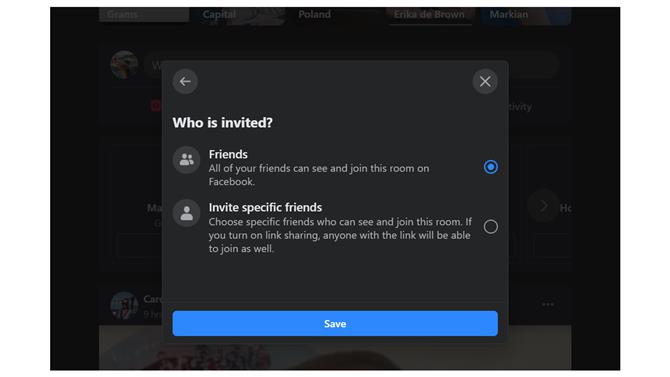
(Kuvahyvitys: Facebook)
3. Valitse kuka kutsutaan
Huoneita voidaan käyttää kahdella tavalla – ne voidaan jättää avoinna kaikille ystävillesi tai rajoittaa tiettyyn ystävävalintaan. Napsauta Kuka kutsutaan? ja valitse ’Ystävät’ ennen kuin napsautat Tallenna, jos haluat, että kaikki, joihin olet yhteydessä, voivat liittyä huoneeseen. Muussa tapauksessa valitse ’Kutsu tietyt ystävät’, napsauta ’Kutsu ystäviä’, napsauta kaikkien nimiä, jotka haluat liittyä sinuun, ja napsauta Kutsu-painiketta.
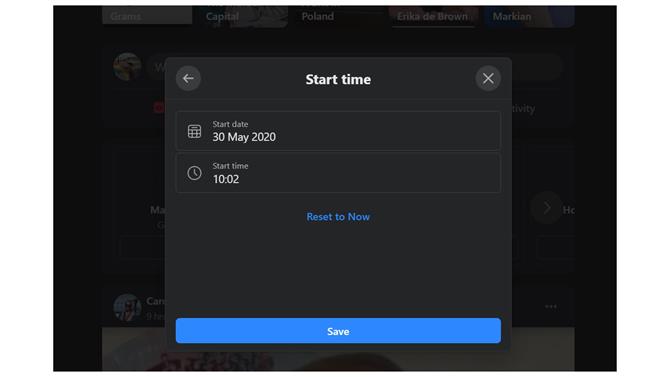
(Kuvahyvitys: Facebook)
4. Huoneiden aikataulut
Saattaa hyvinkin olla, että et halua avata huoneesi heti; Ehkä haluat ajoittaa ystävien syntymäpäivien tapaamisen muutaman päivän kuluttua tai haluat asioiden määrittämisen ennen tämän illan kokousta. You Room käynnistetään oletuksena heti, mutta jos haluat muuttaa tätä, napsauta ’Aloitusaika’ -linkkiä. Sen jälkeen voit määrittää päivämäärän ja kellonajan, jonka asioiden pitäisi alkaa.
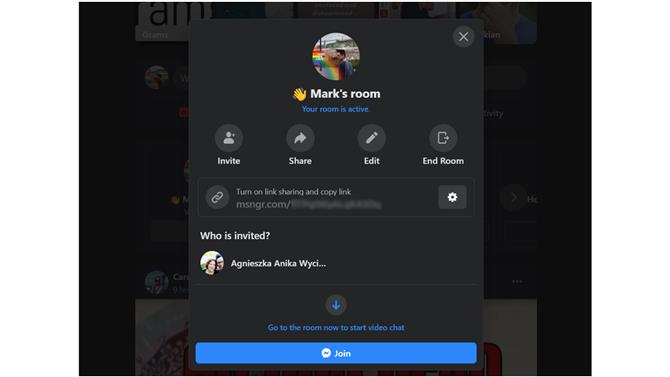
(Kuvahyvitys: Facebook)
5. Huoneen yhteenveto ja linkkien jakaminen
Kun olet lopettanut asetusten määrittämisen, napsauta ’Luo huone’ -painiketta ja näet yhteenvetonäytön, jossa näkyy huoneesi nimi ja luettelo kuka olet kutsunut. Huoneeseen on mahdollista kutsua myös muu kuin Facebook-ystävä. Napsauta rataspainiketta ja napsauta sitten Ota käyttöön päästäksesi linkkien jakamiseen. Voit sitten kopioida näkemäsi huoneilinkin ja liittää sen sähköposteihin tai muihin viesteihin ihmisille, jotka haluat kutsua. Napsauta ’Liity’ -painiketta aloittaaksesi huoneesi.
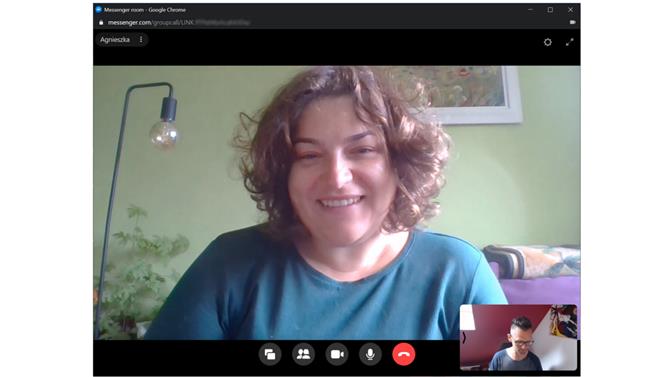
(Kuvahyvitys: Facebook)
6. Käytä huonetta
Huoneesi avautuu uudessa ikkunassa ja näet videoita verkkokamerastasi näytön oikeassa alakulmassa. Sinun on odotettava kutsuttamasi ihmisiä liittymään huoneeseesi kanssasi – heidän tarvitsee vain napsauttaa vastaanotettua linkkiä. Näet myös ikkunan alareunassa sarjan painikkeita, joiden avulla voit jakaa näytön, tarkistaa, kuka on huoneessa, poistaa äänen tai videon käytöstä ja poistua myös huoneesta.
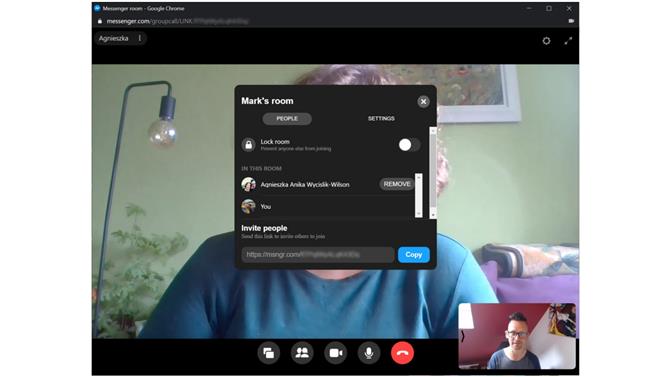
(Kuvahyvitys: Facebook)
7. Huoneiden jakaminen, lukitseminen ja sulkeminen
Jos napsautat Näytä puhelun osallistujat -painiketta (se, joka kuvaa kahta henkilöä), näet paitsi luettelon puheluun osallistujista, myös pääsyn huoneilinkille uudelleen, jotta voit kutsua enemmän ihmisiä. Jos haluat estää useampia ihmisiä liittymästä huoneeseen, ota käyttöön Lukitse huone -vaihtoehto. Jos siirryt Asetukset-välilehteen, voit sulkea huoneen, kun olet valmis sen kanssa napsauttamalla Lopeta huone..
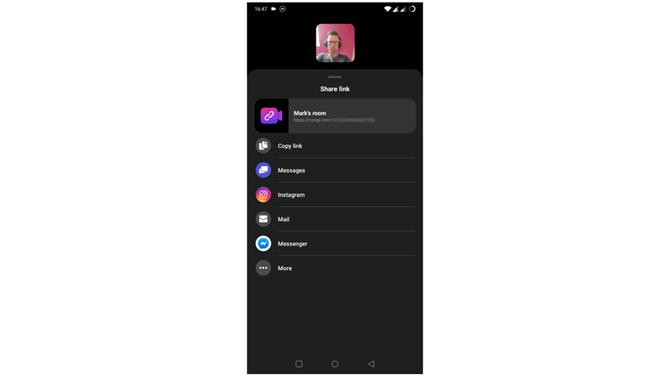
(Kuvahyvitys: Facebook)
8. Käytä Facebook Messenger-mobiilisovellusta
Saatat olla mukavampaa perustaa huoneita puhelimeesi, ja voit tehdä sen Facebook Messenger -sovelluksella. Käynnistä sovellus ja siirry kohtaan Ihmiset. Kun olet siellä, napauta ’Luo huone’ -linkkiä ja napauta sitten ’Jaa linkki’ -painiketta ennen kuin käytät jotakin eri vaihtoehdoista huoneilinkin jakamiseen ihmisten kanssa – voit liittää linkin sähköpostiin tai lähettää kutsuu Instagramin, Messengerin ja niin edelleen kautta.
- Katso oppaamme parhaisiin Android-peleihin






